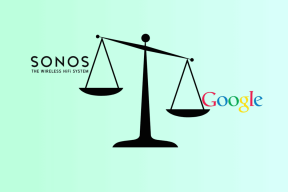¿Qué sucede cuando borras la caché de Spotify? – TechCult
Miscelánea / / November 21, 2023
Spotify es una famosa plataforma de transmisión de música que te acerca el mundo de la música. Puedes crear tus propias listas de reproducción personalizadas para cada estado de ánimo y ocasión. Pero a veces existe la posibilidad de que algo salga mal con la aplicación, como que la lista de reproducción no se actualice o las canciones no se reproduzcan correctamente. En situaciones como estas, borrar el caché de Spotify puede ayudar. ¿No sabes qué sucede cuando borras tu caché de Spotify? ¡No te preocupes, lee hasta el final!
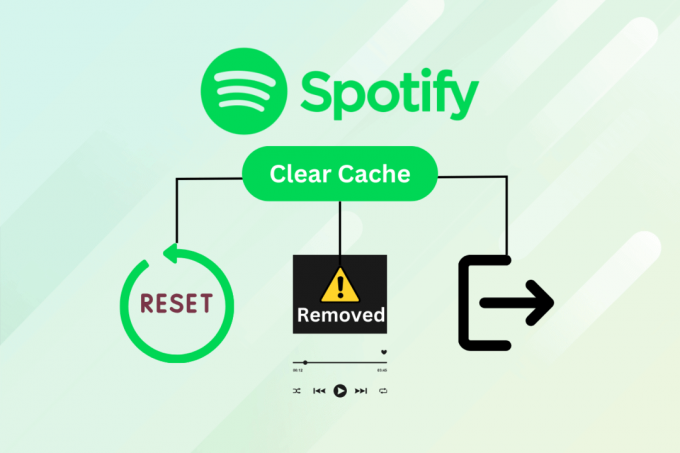
¿Qué sucede cuando borras la caché de Spotify?
Borrar el caché en Spotify puede resolver varios problemas generados dentro de la aplicación e incluso ahorrarle espacio de almacenamiento. Antes de conocer las consecuencias de borrar el caché en Spotify, háganos saber la información básica al respecto.
¿Qué es el caché en Spotify?
Caché se refiere a un pequeño archivo de datosalmacenado por Spotify en su dispositivo para mejorar la experiencia general, como los tiempos de carga de la aplicación y la experiencia del usuario. Generalmente almacena recomendaciones de la pantalla de inicio, sugerencias de listas de reproducción semanales y mucho más. No es necesario que la aplicación cargue todo cada vez que la inicia. La aplicación depende completamente del caché almacenado para cargar los datos de forma espontánea.
Debes tener en cuenta que borrar el caché eliminará todos los archivos temporales, incluida la música descargada. Por lo tanto, asegúrese de hacer una copia de seguridad de todos los datos antes de continuar con el proceso. Exploremos qué sucede cuando borras el caché en Spotify:
- Limpieza de almacenamiento: Los archivos temporales se almacenan en su dispositivo cuando usa Spotify y el almacenamiento que ocupan estos archivos puede provocar que su dispositivo se ralentice. Después de borrar el caché, se eliminan todos los archivos temporales, lo que permite liberar espacio.
- Eliminación de información descargada: Si alguna vez descargó música sin conexión, al borrar el caché se eliminará la información sobre ella y se le pedirá que la descargue nuevamente la próxima vez.
- Reiniciar la configuracion: Borrar el caché de Spotify a veces puede restablecer la configuración predeterminada de la aplicación, lo cual es útil para resolver cualquier problema que enfrente con respecto a la aplicación.
- Cerrar sesión en Spotify: En muchos casos, es posible que se cierre la sesión de su cuenta de Spotify después de borrar el caché. Esto significa que se le solicitará que inicie sesión nuevamente con sus credenciales.
- Ahorro de vida de la batería: Si el caché está lleno, ejercerá presión sobre la batería de su dispositivo. Sin embargo, borrar la caché puede reducir la tensión y ahorrar batería.
Lea también:Cómo darse de baja de un plan familiar en Spotify
¿Es seguro eliminar el caché de Spotify?
Sí, borrar el caché en Spotify es completamente seguro. Sin embargo, se recomienda evitar borrar el caché si no hay problemas de almacenamiento en su dispositivo o problemas con la aplicación porque sus datos personalizados también se eliminan.
Cómo borrar el caché en Spotify
Ya sea que escuche Spotify en Windows, iPhone, Android o Mac, el servicio de música depende de la descarga continua de muchos datos para transmitir música. La aplicación tiene algunos trucos para mejorar su rendimiento, incluido borrar parte del contenido localmente en su dispositivo en la caché de Spotify. En las secciones siguientes, aprenderá cómo borrar el caché de Spotify en diferentes dispositivos.
Opción 1A: en iPhone a través de la aplicación Spotify
Siga los pasos que se mencionan a continuación para borrar el caché de Spotify en su iPhone:
1. Abre el Spotify aplicación en su dispositivo y vaya a Tu biblioteca.

2. Toque en tu perfil en la esquina superior izquierda.

3. Toque en Configuración y privacidad.

4. Toque en Almacenamiento.
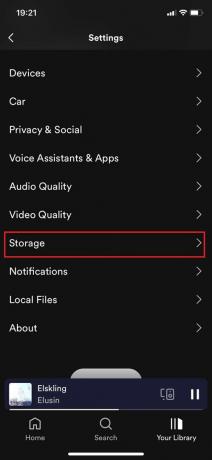
5. Por último, toque Limpiar cache.
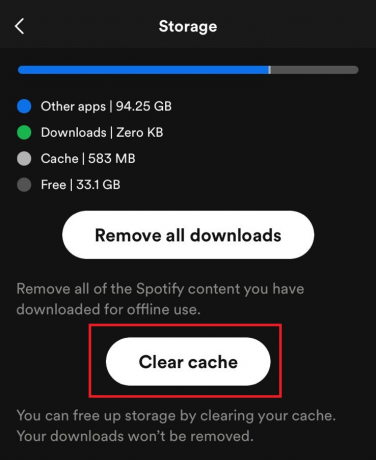
Opción 1B: a través del almacenamiento del iPhone
También puedes borrar el caché de la aplicación Spotify eliminándolo de la configuración de tu iPhone. Así es cómo:
1. Abierto Ajustes y toca General.
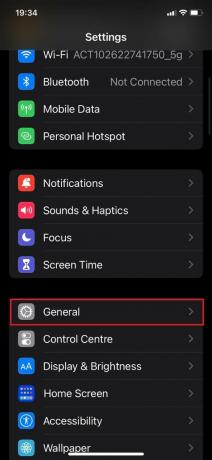
2. Toque en Almacenamiento de iPhone.

3. Ahora, desliza hacia abajo y selecciona Spotify.
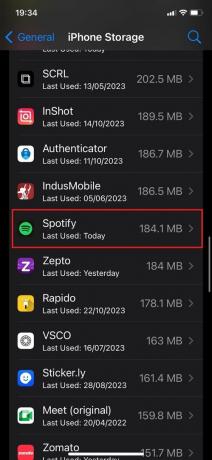
4. Toque en Descargar aplicación para liberar almacenamiento y caché pero conservar datos y documentos.
Nota: También puedes tocar Eliminar aplicación para borrar todo el caché y volver a instalarlo.
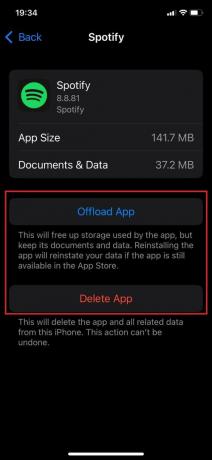
Opción 2A: Oen Android A través de la configuración de Spotify
Hay diferentes formas de borrar el caché en Android. Puedes hacerlo desde la configuración de Spotify o usar el menú de información de la aplicación. Siga los pasos a continuación para borrar el caché a través de la configuración de Spotify:
Nota: Dado que la configuración de Android varía de un fabricante a otro, los pasos a continuación se realizaron desde Uno más Nord CE2 Lite.
1. Abierto Spotify en tu dispositivo.
2. Toca el Ajustes engranaje ubicado en la esquina superior derecha.

3. Desliza hacia abajo y toca Caprender caché y confírmalo.

Opción 2B: ohen Android A través del menú de información
Siga los pasos a continuación para borrar el caché desde el menú de información de Spotify:
1. Pulsación larga en el ícono de Spotify.
2. Toque en i y se abrirá el menú de información de la aplicación.
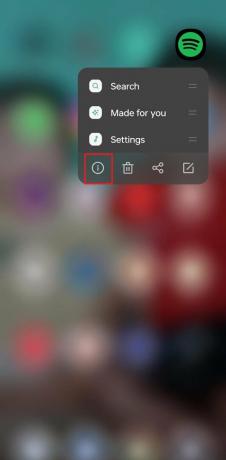
3. Toque en Uso de almacenamiento.
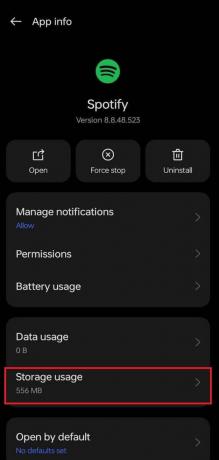
4. Toque en Limpiar cache después de verificar los datos del caché.
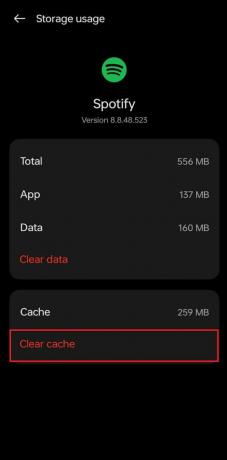
¡Eso es todo! Se eliminará su caché.
Lea también:Cómo descargar la lista de reproducción de Spotify a MP3 en Android
Opción 3: en Mac
Siga los pasos que se mencionan a continuación para borrar el caché de Spotify en Mac:
1. Abierto Descubridor.
2. Seleccionar Ir y luego haga clic en Computadora.
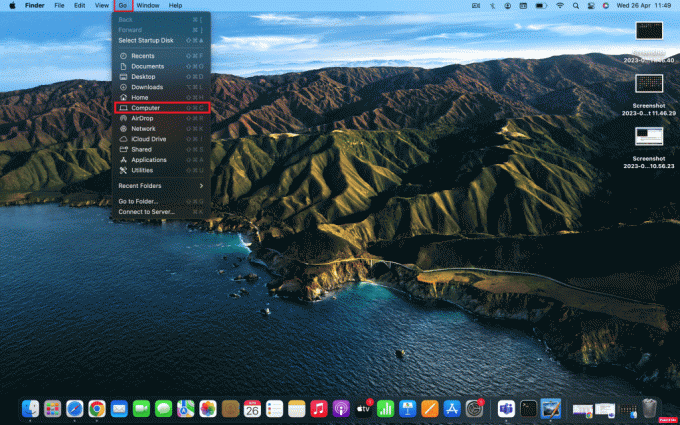
3. Haga doble clic en Mac y luego haga clic en Usuarios.
4. Selecciona el perfil del cual estás borrando el caché.
5. Clickea en el lbiblioteca carpeta.
6. buscar el Cache carpeta y luego ábrala.
7. Abre el com.spotify.cliente carpeta y eliminar la carpeta ubicado en su interior.
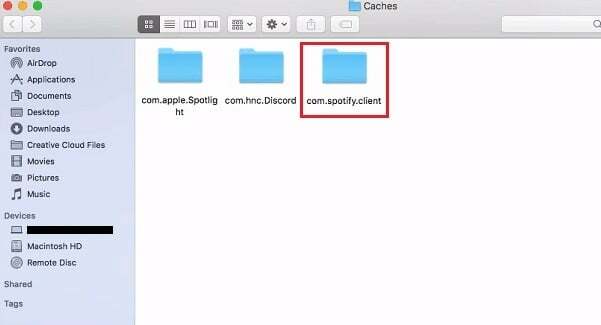
8. Ir a Biblioteca para eliminar el caché sin conexión.
9. Haga clic en Soporte de aplicaciones.
10. Seleccionar Spotify y eliminar fuentes-de-reloj.bnk archivo.
Tu caché se eliminará de tu Mac.
Opción 4: en Windows
Siga los pasos que se mencionan a continuación para borrar el caché de Spotify en Windows:
1. Haga clic en su cuenta nombre en la esquina superior derecha.
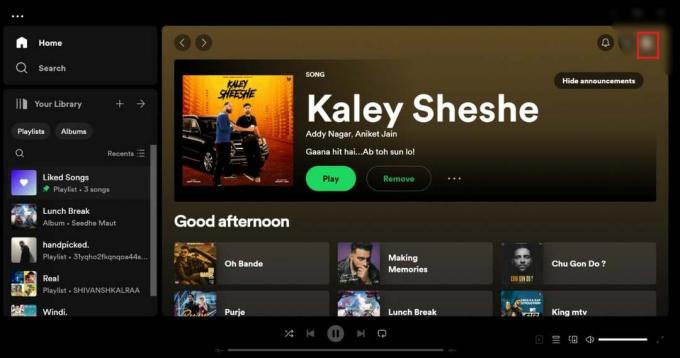
2. Haga clic en Ajustes.
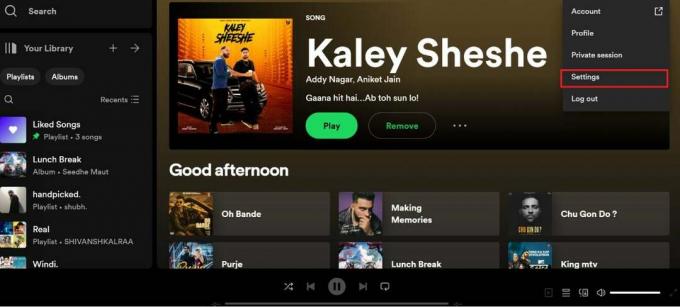
3. Haga clic en Limpiar cache junto a Cache.
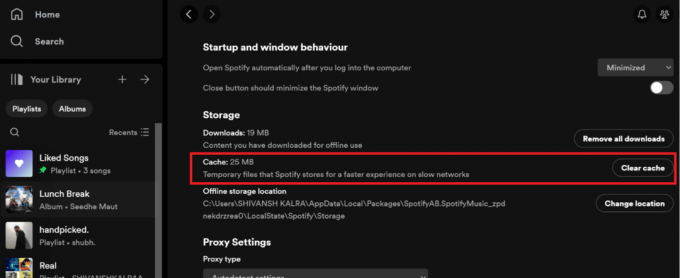
Ahora podrás borrar tu caché de Spotify desde Windows.
Lea también:Los 29 mejores podcasts motivacionales en Spotify: inspírate en cualquier momento y en cualquier lugar
Siempre tendrás la banda sonora perfecta a tu alcance con las listas de reproducción seleccionadas de Spotify para cualquier momento y estado de ánimo. Espero que este blog te haya ayudado a descubrirlo. ¿Qué sucede cuando borras el caché de Spotify?. Si tiene alguna consulta, ¡déjela en nuestra sección de comentarios a continuación!
Pete es redactor senior en TechCult. A Pete le encanta todo lo relacionado con la tecnología y, en el fondo, también es un ávido aficionado al bricolaje. Tiene una década de experiencia escribiendo guías prácticas, de funciones y de tecnología en Internet.